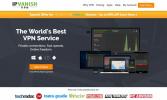Kuidas installida Kodi Android TV kasti
Kodi ja Androidi seadmed lähevad suurepäraselt kokku. Avatud lähtekoodiga meediumikeskust on lihtne paigaldada peaaegu igale Androidi toega riistvarale, mida saate osta - kõik telefonidest tahvelarvutiteni voogesituskeppideni. Opsüsteemil on isegi spetsiaalne väljaanne, mis on loodud nutitelerite jaoks ja digibokside dubleeritud Android TV. Kui teil on televiisori voogesitusseade, mis käitab Androidi, saate Kodi installida tuhandete uute meelelahutusvõimaluste avamiseks, mis on kõik tasuta ja üllatavalt hõlpsasti kasutatavad.
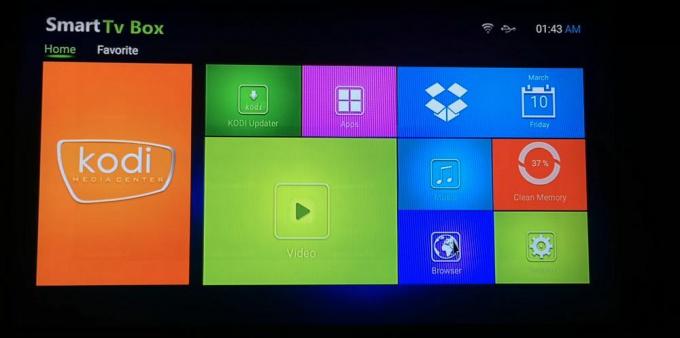
30-päevane raha tagasi garantii
Kas voogesitate Kodi abil? Kasutage VPN-i
Samal ajal kui kasutajad jumaldavad Kodi ja kõike seda, mida see kujutab, prantsatasid ettevõtted ja sisuloojad nende käsutuses olevate võimaluste poole. Osa Kodi kogukonnast asub seaduslikult hallis piirkonnas ja on viimastel aastatel seaduste koostajate ja Interneti-teenuse pakkujate kontrolli alla võtnud, peamiselt tänu nende võimalusele pääseda juurde piraatlusele. Kasutajad ei ole alati teadlikud, et nende voogesitatavad videod pole seaduslikud, mis on põhjustanud mõneti üllatusliku kiiruseklapi ja autoriõiguse rikkumise teatise.
Kui soovite oma tegevust privaatsena hoida, hoolimata sellest, millist seadet käitate, on alati parem kasutada virtuaalset privaatvõrku (VPN). VPN-id toimivad nagu tunnel arvuti ja Interneti vahel. Kui see on aktiivne, andmed krüptitakse enne seadmest lahkumist maskeerige tuvastamise teave, näiteks asukoht ja kasutatav tarkvara. Kodi voogude tekitatud liikluse nägemise asemel on kõik, mida näevad, tuvastamatud ja anonüümsed andmed Interneti kaudu suumimiseks.
Kodi ja Android TV-ga kasutamiseks parima VPN-i valimine võib olla maksustamine. Oleme protsessi hõlbustanud uurides soovitatud teenust, mis on kiire, turvaline ja hõlpsasti paigaldatav.
IPVanish - Parim VPN, mida saab kasutada Android TV-s ja Kodi-s

Android TV parima VPN-i otsingul IPVanishlööb kõik õiged märgid. Teenus haldab tohutut serverite võrku, mis on viimistletud kiireks allalaadimiseks ja sujuvateks videovoogudeks, olenemata teie asukohast. Olete privaatselt üle 40 000 IP-aadressiga, et läbi liikuda, mis tähendab, et teie Kodi vooge ei ole teie kontol tuvastatav ega tuvastatav. IPVanish on ka üks väheseid kergeid VPN-e, mida saate installida otse Google Play poest mis tahes Android TV seadmesse, sealhulgas Fire TV!
Muud IPVanishi kasutamise eelised on järgmised:
- Null-logimispoliitika kogu liikluse, DNS-i lekkekaitse ja automaatse tapmislüliti funktsioonide osas.
- Piiramatu ribalaius ilma kiiruspiirideta sujuvate, katkematute 1080p ja 4K voogude jaoks.
- Hiiglaslik 950 serveri võrk 60 erinevas riigis.
- Kõigi ühenduste 256-bitine AES-krüptimine.
IPVanish pakub 7-päevast raha tagasi garantii, mis tähendab, et teil on nädal aega riskivaba testimiseks. Pange tähele, et Sõltuvusnäpunäited, mida lugejad saavad säästa siin tohutult 60% IPVanishi aastaplaani kohta, langetades kuuhinna vaid 4,87 dollarini kuus.
Kodi installimine Android TV-sse
Kodi installimiseks Android TV-seadmesse ei pea te tegema palju ettevalmistusi. Tarkvara toetab algselt platvormi ega nõua mis tahes tüüpi juurdumist või jailipurustamist. Seda saab ka tasuta kasutada, mis tähendab, et saate selle alla laadida ja käitada igal pool, kus soovite.
Väliste allikate lubamine
Kui installite Kodi mõne mitteametliku meetodi abil, näiteks külglaadimisega, peate väliste installide lubamiseks lülitama sisse ühe oma Android TV seadetest. See on lihtne ja ohutu protsess, mis on abiks järgmisel korral, kui lisate väliste apksite. Pange tähele, et te ei pea nendele sammudele viitama, kui installite Google Play turult, kuid saate neid toiminguid siiski soovi korral järgida.
- Minge oma Android TV kastis avaekraanile ja valige seadete hammasrattaikoon.
- Kerige alla Turvalisus ja piirangud
- Lülitab jaotises loetletud valiku vahetamine Tundmatud allikad
- Kui teil palutakse seda teha rakendusepõhiselt, valige kõik installitud veebibrauserid või failide uurijad.
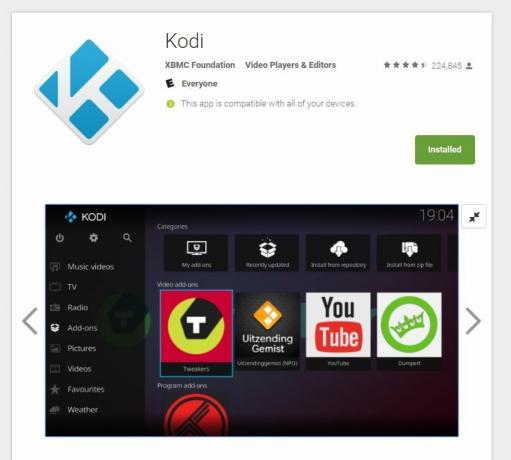
1. meetod - paigaldamine turuplatsile
Turul on sadu Android TV karpe, millest igaühel on pisut erinev konfiguratsioon. Hea uudis on see, et enamik neist käitab Androidi TV turu aktsiaversiooni, andes neile juurdepääsu teleri ja kaugjuhtimispuldi jaoks mõeldud allalaaditavate failide täielikule valikule. Pole tähtis, milline telekast teile kuulub, tasub kõigepealt proovida Kodi installimine selle meetodi abil.
- Avage oma Android TV kasti liides ja minge lehele kodumenüü.
- Ava Google Play poe ikoon jaotises Rakendused.
- Kerige rakenduste loendit. Kui Kodi ei ilmu ülaossa, minge alla ja avage kategooria Meedium.
- Kerige, kuni näete Kodi, seejärel valige ikoon.
- Valige Installi. Kodi laadib kohe alla ja installib.
- Minge tagasi oma kodumenüüsse. Kodi pääseb juurde rakenduste põhiekraanilt.
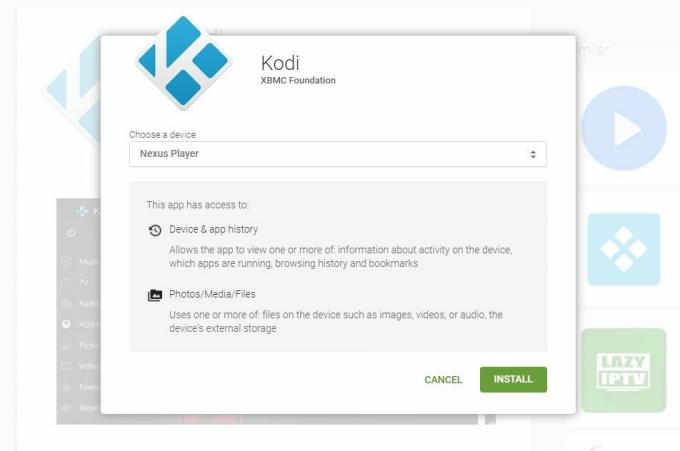
2. meetod - installige poest arvuti kaudu
Sageli tähelepanuta jäetud meetod oma Android TV seadmesse sisu hankimiseks on selle installimine lihtsalt arvutisse Google Playst. Iga Android TV seade on teie konto all registreeritud, kui seda esimest korda käivitate. Veebirakenduste installimistele juurdepääsu saamiseks logige lihtsalt sama konto andmete alla sisse ja alustage sirvimist.
- Avage a teie arvuti veebibrauser ja minge Google Play poodi.
- Veenduge, et teie teleriboks oleks nähtav, klõpsates paremas ülanurgas hammasrattaikoonil ja märkides vastava kasti.
- Otsige ametlik Kodi rakendus välja andnud XBMC Sihtasutus.
- Klõpsake nuppu roheline nupp Install. (Teil võidakse paluda sisestada oma parool.)
- Klõpsake avanevas aknas rippmenüül ja valige oma Android TV seade.
- Klõpsake rohelist Installi nuppu allosas.
- Veenduge, et teie Android TV oleks sisse lülitatud ja ühendatud Internetiga. Kui see on olemas, laadib see Kodi automaatselt alla ja installib.

3. meetod - külglaadimine brauserist
Kas teil on Android TV-s brauser? Sel juhul saate Kodi kiiresti ja hõlpsalt installida, lihtsalt URL-i kirjutades. Kui teil pole brauserit, saate alati kasutada ülaltoodud 2. meetodit ja Kodi asemel Chrome'i installida. Nii saate selle tulevikus valmis kasutamiseks muudeks rakendusteks, mida soovite uuesti laadida.
- Väliste installide lubamiseks järgige ülaltoodud juhiseid.
- Külasta Kodi ametlik veebisait klõpsake Kodi.tv-s ja klõpsake ülaosas nuppu Laadi alla.
- Kerige Androidi ikoonini ja klõpsake väikese akna avamiseks nuppu.
- Vali õige apk seadme versioon, tavaliselt ARMv7A.
- Paremklõps ja kopeeri allalaadimislink. Salvestage see kuskile mugavasse kohta.
- Android TV brauseris tippige URL täpselt nagu kopeerisite.
- Oodake, kuni brauser faili alla laadib.
- Käivitage apk oma brauserite allalaadimiste sektsioonist. See installitakse ja on põhimenüüst saadaval vaid hetkega.
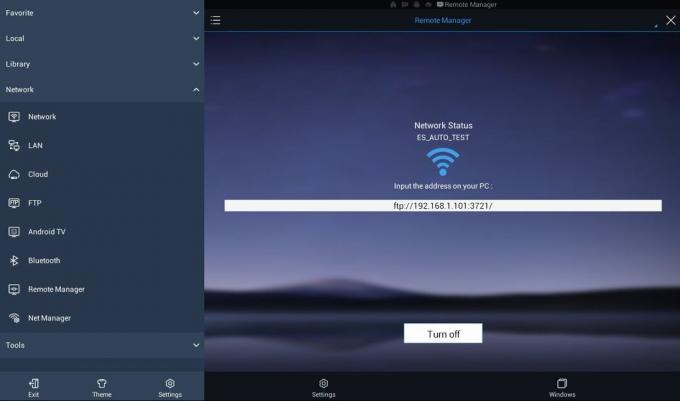
4. meetod - installige Kodi File Exploreri kaudu
Android TV seadmetel pole eelinstalleeritud failide uurimise programmi. Võite mõned neist alla laadida Google Play poest, kuid kõige kasulikum neist on ES File Explorer. See mugav rakendus võimaldab teil sirvida installitud sisu, otsida töötlemata faile ja isegi arvutist kaugjuurdepääsuga sisu. Meetod on pisut rohkem kaasatud kui ülalpool arutatud, kuid kui plaanite installida palju külglaaditud rakendusi, on see parim viis seda teha.
- Väliste installide lubamiseks järgige ülaltoodud juhiseid.
- Oma arvutis, külastage Kodi.tvklõpsake nuppu Laadi alla, siis laadige alla apk-fail Androidile. Salvestage see kuskile hõlpsasti juurdepääsetavale, näiteks töölauale.
- Android TV-seadmes käivitage Google Play pood.
- Leidke ja installige ES File Explorer.
- Käivitage ES File Explorer ja valige siis Võrk> Remote Manager vasakpoolsest menüüst.
- Klõpsake nuppu Lülita sisse nuppu allosas. FTP-aadress peaks ilmuma.
- Käivitage oma arvutis FTP-programm, näiteks Filezilla ja tippige FTP-aadress täpselt sellisena, nagu see paistab.
- Teie FTP-programmil on nüüd otsene juurdepääs teie Android TV failistruktuurile.
- Ava Laadige kaust alla oma FTP-programmis.
- Kopeeri Kodi apk laadisite selle kausta alla.
- Kui ülekandmine on lõpule jõudnud, minge tagasi oma Android TV-sse.
- Klõpsake nuppu Lülita välja nuppu FTP ühenduse katkestamiseks.
- Liikuge ES File Exploreris vasakpoolsesse menüüsse ja valige kaust Laadi alla.
- Kodi apk laaditakse paremale. Valige see installige see oma seadmesse.
- Nõustuge kõigi loataotlustega ja olete voogesitamiseks valmis!
Kodi installi tõrkeotsing
Ükskõik kui hoolikalt juhiseid järgime, võib midagi alati valesti minna. Kui proovite Kodi installida eelnevalt kirjeldatud meetoditega, ei tohiks teil tekkida ühtki allpool toodud probleemidest. Kui teete seda siiski, lugege meie kiiret tõrkeotsingu juhendit, et asjad kohe parandada.
Google Playst ei saa arvutisse installida
Veebipõhiste installimiste kardetud halli olek on paljudele Android TV omanikele pettumust valmistanud. Kui proovite rakendust selle meetodi abil installida, siis siin on mõned parandused, mida saate läbi viia.
- Veenduge, et olete Google Plays sisse loginud sama konto abil, mis on registreeritud teie Android TV-ga.
- Kas te ei näe teie seadet loendis? Klõpsake ekraani paremas ülanurgas hammasrattaikoonil. Veenduge, et teie Android TV seadme kõrval olev ruut oleks märgitud veeru „nähtavus” all.
- Uuendage oma Android TV. Mõned vanemad versioonid on lukustatud, kuna neil pole teenusele Google Play juurdepääsu.
- Mõned rakendused ei ole Android TV-ga põhimõtteliselt ühilduvad, peamiselt puutetundliku ekraani juhtimisfunktsioonide puudumise tõttu. Pole tähtis, mida te teete, ei luba Google teil neid turult installida.
Android TV-s ei saa vaadata külglaaditud rakendusi
Mõned Android TV kastid peidavad menüüst külglaaditud rakendusi, lubades teil neid installida, kuid blokeerides kõik programmide käivitamise katsed. See hõlmab lihtsat ja täiesti õigustatud sisu nagu OpenVPN, vanilla Kodi ja isegi Google'i enda Chrome'i brauser. Kui te ei näe rakenduse ikooni isegi pärast nende installimist ja otsimist, laadige alla Külglaadimise käivitaja - Android TV või HALauncher. Mõlemad tasuta rakendused toimivad menüüdena, mis koguvad teie külglaaditud sisu ja võimaldavad teil rakendusi hõlpsalt käitada.
Rakendusi ei installita Android TV programmidest
Android TV turvafunktsioonid on üsna ranged, mis on üldiselt hea asi. Külglaadimine teleri brauseri kaudu käivitab need tõrkeotsingud sageli ja hoiab ära volitamata sisu lisamise. Veenduge, et järgiksite ülaltoodud „väliste allikate” toiminguid, et anda oma seadmele juurdepääs volitamata sisule. Samuti saate kontrollide täielikult väliste allikate menüüst välja lülitada, mis on hea mõte, kui miski muu ei lase rakendustel installida.
Rakendust ei kuvata õigesti
Android-seadmed töötavad tohutul hulgal ekraani eraldusvõimega. Enamik neist on loodud väikeste nihkuste kompenseerimiseks, kuid nutitelefonist televiisoriekraanile siirdumine ei kuulu tavaliselt plaanis. Need rakendused võivad olla servadest ära lõigatud ja võite takerduda pritsmeekraanidesse või kinnitusakendesse, mis ei vaja käivitamisel otsest keskendumist. Kui rakendust ei kuvata õigesti, tähendab see lihtsalt, et seda ei ehitatud Android TV-d silmas pidades. Võite niikuinii proovida navigeerida, kuid parem on otsida ühilduvat tarkvara asendamist. Kodi töötab Android TV-s suurepäraselt, nii et see ei tohiks enamiku kasutajate jaoks probleemiks olla.
Rakendusi ei saa kaugjuhtimispuldiga juhtida
Androidi rakenduste Android TV-seadmetes kasutamise peamiseks puuduseks on navigeerimiseks piirava kaugjuhtimispuldi kasutamine. Enamik Androidi tarkvara on mõeldud puutetundliku ekraani kasutamiseks, mis võib olla nupule ja rattaga navigeerimise kombinatsioonile üleminekul problemaatiline. Kui te ei saa rakenduse valikutes navigeerida, võib see vajada täpsemat juhtimismeetodit, näiteks bluetooth-klaviatuuri või isegi hiireliidest. Kui teil on need käepärased, ühendage need ja proovige järele. Kui ei, siis pole teil õnne ja peaksite proovima mõnda muud rakendust. Jällegi ei tohiks Kodi kasutajad selle probleemiga kokku puutuda, kuna tarkvara oli loodud nupuvajutusi silmas pidades.
Kuidas installida Kodi lisandmooduleid Android TV-s
Üks Kodi kasutamise suurimaid eeliseid on see, et see säilitab sama liidese, olenemata sellest, millisel seadmel seda käitate. Kas sa said Kodi Linuxile? See on sama mis Kodi Androidile, Kodi Windowsile jne. See ühtne paigutus muudab sõbralikuks kasutamiseks mis tahes oma riistvara, ehkki asja kiirendamiseks võib hiire ja klaviatuurita kuluda pisut rohkem aega.
Kodi ettevalmistamine - 1. samm
Nii nagu Android TV-rakenduste külglaadimine, peate väliste installide lubamiseks lülitama sisse Kodi sisemise valiku. See võimaldab tarkvaral hallata allalaadimisi, nii et te ei pea nendega vaeva nägema. Kodi uue sisu ettevalmistamiseks toimige järgmiselt.
- Avage Kodi oma Android TV-s ja valige hammasrattaikoon süsteemi menüüsse sisenemiseks.
- Minema Süsteemi seaded> Lisandmoodulid
- Lülitage liuguri kõrval Tundmatud allikad valik.
- Nõustuge hoiatusteatega mis hüppab.
Lisaseadete installimine - 2. samm
Kui Kodi on valmis, saate nüüd hakata hoidlaid oma süsteemi lisama. Hoidlad (või lihtsalt “repos”) on ZIP-failid, mis koguvad keskses asukohas kümneid lisandmooduleid. Need hõlbustavad nii uute lisandmoodulite avastamist kui ka praeguste värskendamist. Saate lisada nii palju reposid, kui soovite, need ei võta tavaliselt palju ruumi. Kodi hoidlate otsimiseks ja installimiseks toimige järgmiselt.
- Leidke hoidla, mida soovite installida. Meie Kodi kategooria tal on lugematu arv ressursse filmide, telesaadete ja kõige vahepealse leidmiseks.
- Käivitage Kodi ja klõpsake nuppu hammasrattaikoon süsteemi menüüsse sisenemiseks.
- Minema Failihaldur> Lisa allikas
- Sisestage URL lisakontrollihoidla aknasse.
- Tüüp a kohandatud nimi hoidla jaoks midagi, mida on lihtne meelde jätta.
- Minge tagasi Kodi peamenüüsse ja valige Lisandmoodulid.
- Klõpsake nuppu avatud kasti ikoon menüüriba ülaosas.
- Valige Installige ZIP-failist ja valige äsja lisatud hoidla.
- Oodake hoidla installimist. Teade ilmub siis, kui see on valmis.
Lisandmoodulite kasutamine - 3. samm
Kui hoidla on installitud, võite selle vabalt haarata palju lisandmooduleid nagu repo valikust teile meeldib. Kodi ise on varustatud ka eelinstalleeritud hoidlaga, mis on täis tasuta ja legaalseid voogesituse allikaid, nii et see on suurepärane koht alustamiseks, kui otsite midagi head vaadata. Lisage lisandmoodulite installimiseks kaasatud hoidlatesse järgmisi samme.
- Minge Kodi peamenüüsse, valige Lisandmoodulid ja klõpsake nuppu avatud kasti ikoon.
- Valige Installi hoidlast
- Valige repo nime järgi, siis jagage lisandmoodulit, mida soovite kasutada.
- Installige lisandmoodul ja oodake kinnitusteatist.
- Juurdepääs oma lisandmoodulile põhimenüüst ja nautige!
Järeldus
Kodi on äärmiselt hõlpsasti kasutatav tarkvara, mis mängib hästi igat tüüpi Androidi seadmetega. Ükskõik, kas teil on väljamõeldud bluetooth-klaviatuur või lihtsalt tavaline Android TV-pult, pääsete juurde rakendusele, installige sisu, otsige filmeja voogesitage videoid hõlpsalt. Kas teil on lemmik Kodi lisandmoodul, mis teie arvates sobib ideaalselt Android TV kasutajatele? Andke meile allolevates kommentaarides teada!
otsing
Viimased Postitused
Premier League Kodil: kuidas oma seadmel Premier League'i vaadata
Kui olete jalgpalli (või jalgpalli, kui olete USA-s) fänn, siis tea...
Kuidas lisada muusikat oma Kodi raamatukokku
Kodi on tasuta ja avatud lähtekoodiga meediakeskus, mis saab kõigeg...
Kodeerimata Aurora Kodi lisandmooduli installijuhend: suurepärane alternatiiv paktile
Pakti lisandumise lõppemine on põhjustanud Kodi kogukonnas suurt le...